360u盘小助手独立版
- 游戏介绍
- 游戏截图
- 相关版本
360u盘小助手独立版是一款非常好用的U盘管理工具,这款工具能够帮助用户检测U盘,进行U盘管理,不管是文件还原,还是U盘体检都能够帮助到你,同时,这款软件还能够帮助用户解决问题,非常的好用。需要的小伙伴快来下载感受一下吧!
介绍
360u盘小助手独立版是360安全卫士中自带的一款便捷U盘管理工具。360u盘小助手能够帮助用户一键管理U盘,包括插拔U盘、U盘体检、U盘鉴定、文件还原等,解决了用户很多问题,由于该软件是360安全卫士上的小工具,所以小编为你提供的是360安全卫士官方包下载,一起来试试吧。
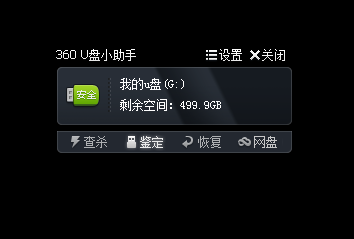
特色
1、快速打开、拔出U盘
2、U盘体检
3、U盘文件还原
安装
1、从本站下载360u盘小助手软件包,将压缩包直接解压。
注:解压压缩包需要使用压缩解压工具,推荐使用WinRAR,技术成熟可靠。WinRAR下载地址:http://www.onlinedown.net/soft/5.htm
2、打开解压得到的文件夹,使用鼠标左键双击打开其中的.exe程序文件即可使用,无需安装。

使用
1、当电脑上已经插入U盘是,将鼠标悬停在360U盘小助手的悬浮窗上,会出现“打开U盘”和“拔出U盘”两个按键。点击“打开U盘”能够直接打开U盘目录,将U盘中存储的所以文件展示出来。
2、点击“拔出U盘”能够快速拔出U盘,不必再通过右下角工具栏多次点击
常见问题
360U盘小助手不见了怎么办?
1、打开360安全卫士,点击右上角的“☰”按钮,然后单击下拉菜单中的“设置”选项。
2、将设置窗口切换至“安全防护中心”下的“U盘安全防护”功能,将其中的“插入U盘后显示U盘悬浮窗”选项单击勾选上,并点击“确定”。
3、之后在电脑屏幕的右上角就会出现360U盘小助手的悬浮窗了。

 网站首页
网站首页 热门专题
热门专题 软件应用
软件应用 手游排行榜
手游排行榜





















